Adobe InDesign se s verzí CC 15.0 z listopadu 2019 výrazně posunul kupředu. Byly zavedeny některé zásadní změny, které obohatí vaše designové zkušenosti. V tomto tutoriálu vám budu k dispozici a představím nové funkce, abyste mohli co nejlépe využít vylepšení. Pojďme společně proniknout do novinek a prozkoumat možnosti, jak můžete efektivněji tvořit.
Hlavní poznatky
- Zavedení sloupcových linií, které lze přidávat bez ručního kreslení.
- Použití proměnných písem pro flexibilní textový design.
- Funkce "Hledat podobné obrázky" usnadňuje hledání odpovídajících grafik.
- SVG soubory mohou být nyní přímo importovány do InDesignu.
Pokyn krok za krokem
Vložení sloupcových linií
Pokud pracujete se sloupci, pravděpodobně znáte problém ručně vytvářet linie mezi těmito sloupci. Tato časově náročná činnost je nyní minulostí. Od nynějška můžete sloupcové linie nastavit přímo v textovém rámci.
Klikněte pravým tlačítkem myši na textový rámec a vyberte možnost „Možnosti textového rámce“. V okně, které se otevře, můžete přejít na kartu „Sloupce“. Tím získáte přístup k nově zavedeným sloupcovým liniím. Zde můžete přizpůsobit požadovaná nastavení, jako je barva a styl linie. Dokonce jsou možné optické úpravy, jako jsou zaoblené rohy nebo vlnovkové linie.
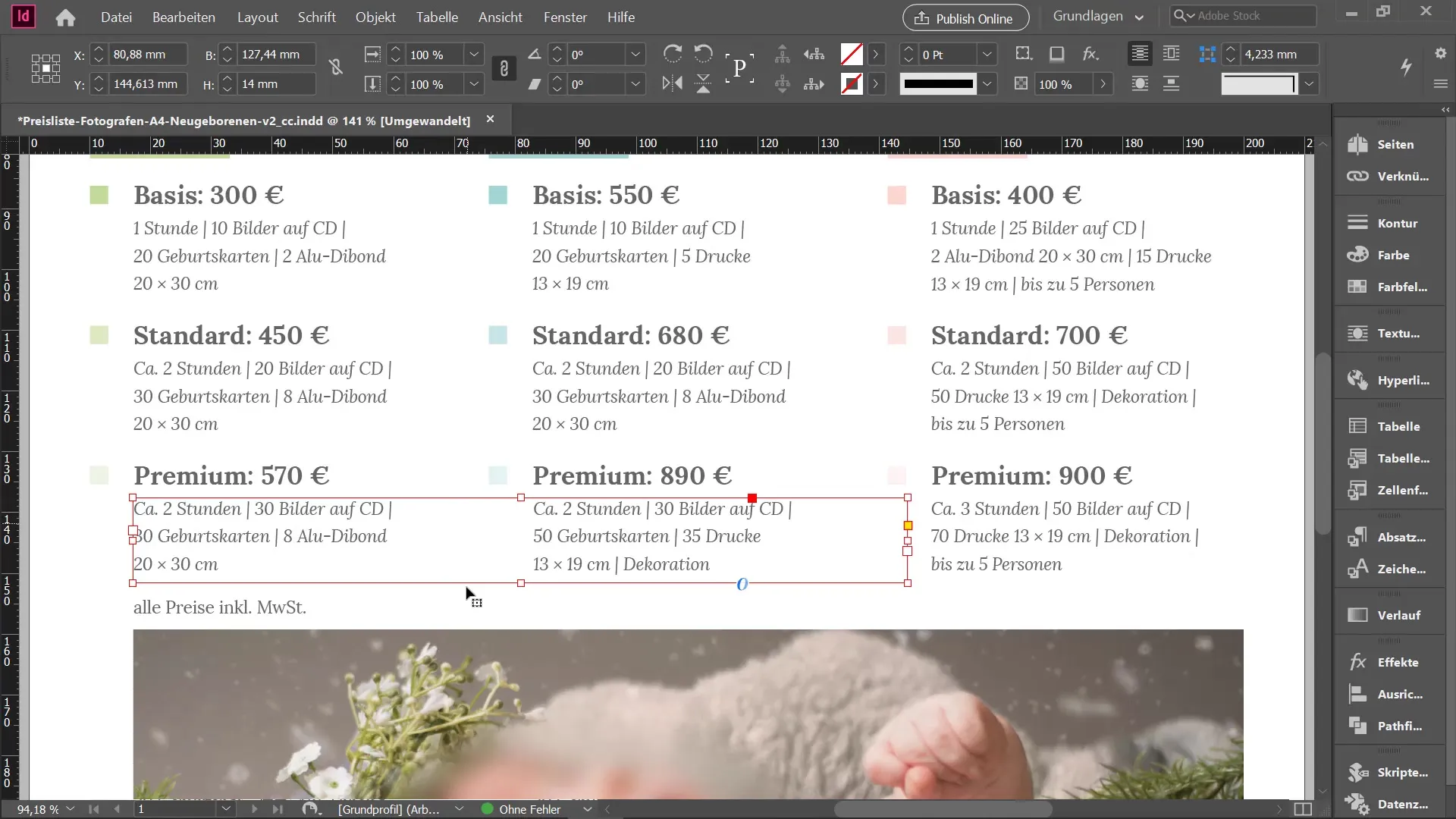
Máte také možnost upravit vzdálenost od horní hrany textového rámce. Zvažte, kolik místa chcete, a nastavte to podle toho.
Použití proměnných písem
Dalsím zajímavým prvkem nové verze InDesignu je implementace proměnných písem. To znamená více prostoru pro kreativní úpravy vašich písem. Například můžete snadno upravovat váhu, kurzívu a šířku písma mnohem jednodušeji než dříve.
Chcete-li využít tyto nové možnosti, jednoduše zadejte „proměnná písma“ do pole pro písma. Dostupná písma, jako je Myriad, se zobrazí s novým symbolem pro proměnná písma. Vyberte písmo a přizpůsobte jeho váhu jednoduchým posunem posuvníku podle svých představ.
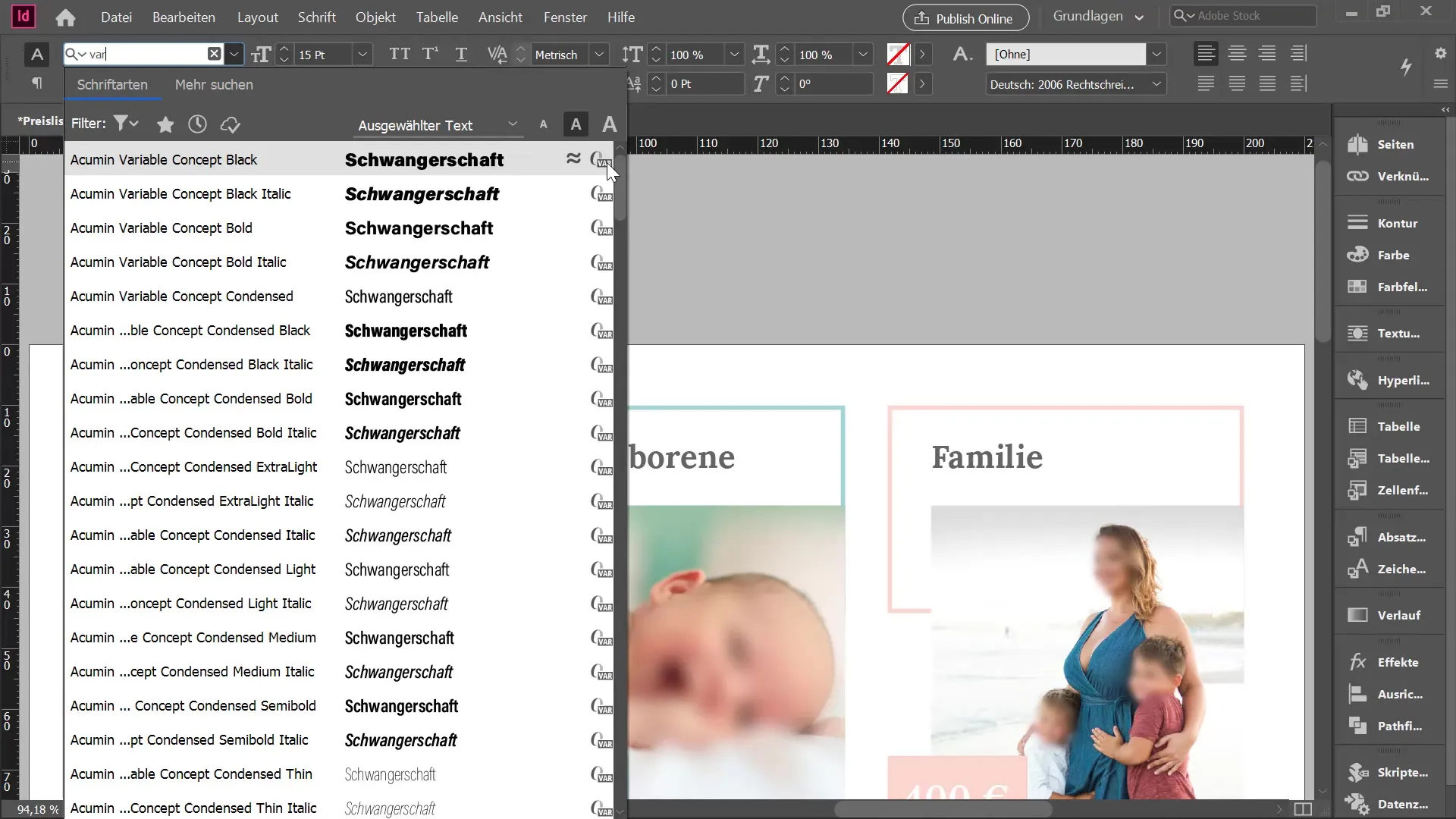
Když experimentujete s písmem, zjistíte, že již nejste omezeni na předem dané styly. Namísto toho můžete písma personalizovat mnoha způsoby.
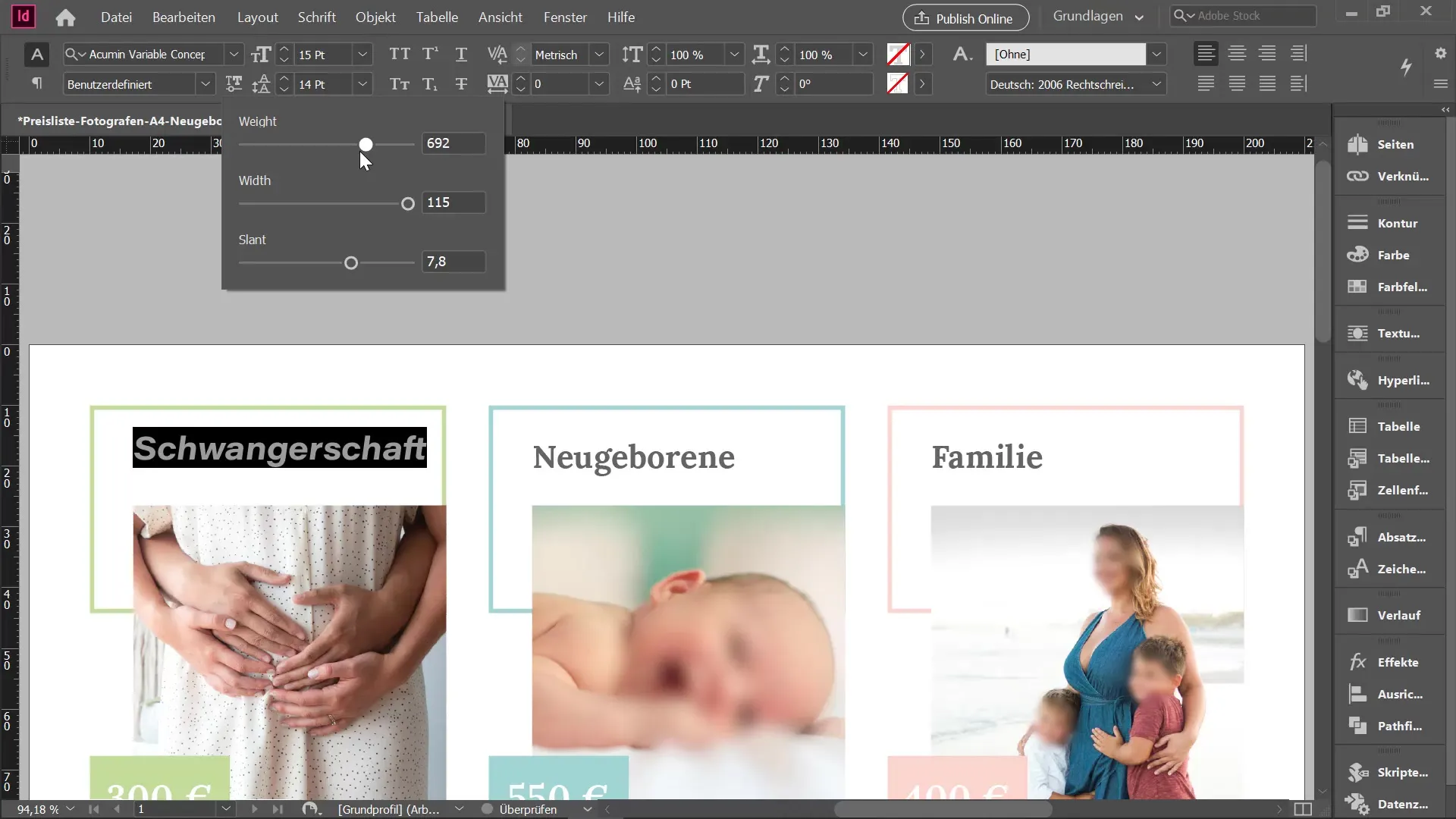
Hledání podobných obrázků
Hledali jste někdy konkrétní obrázek, který přesně neodpovídal vašim představám? Nyní můžete jednoduše vybrat existující obrázek a pravým tlačítkem použít funkci „Hledat podobné obrázky“.
InDesign nyní prohledá knihovnu Adobe Stock a nabídne vám návrhy. Tak rychle najdete odpovídající obrázek, který se podobá vašemu původnímu obrázku.
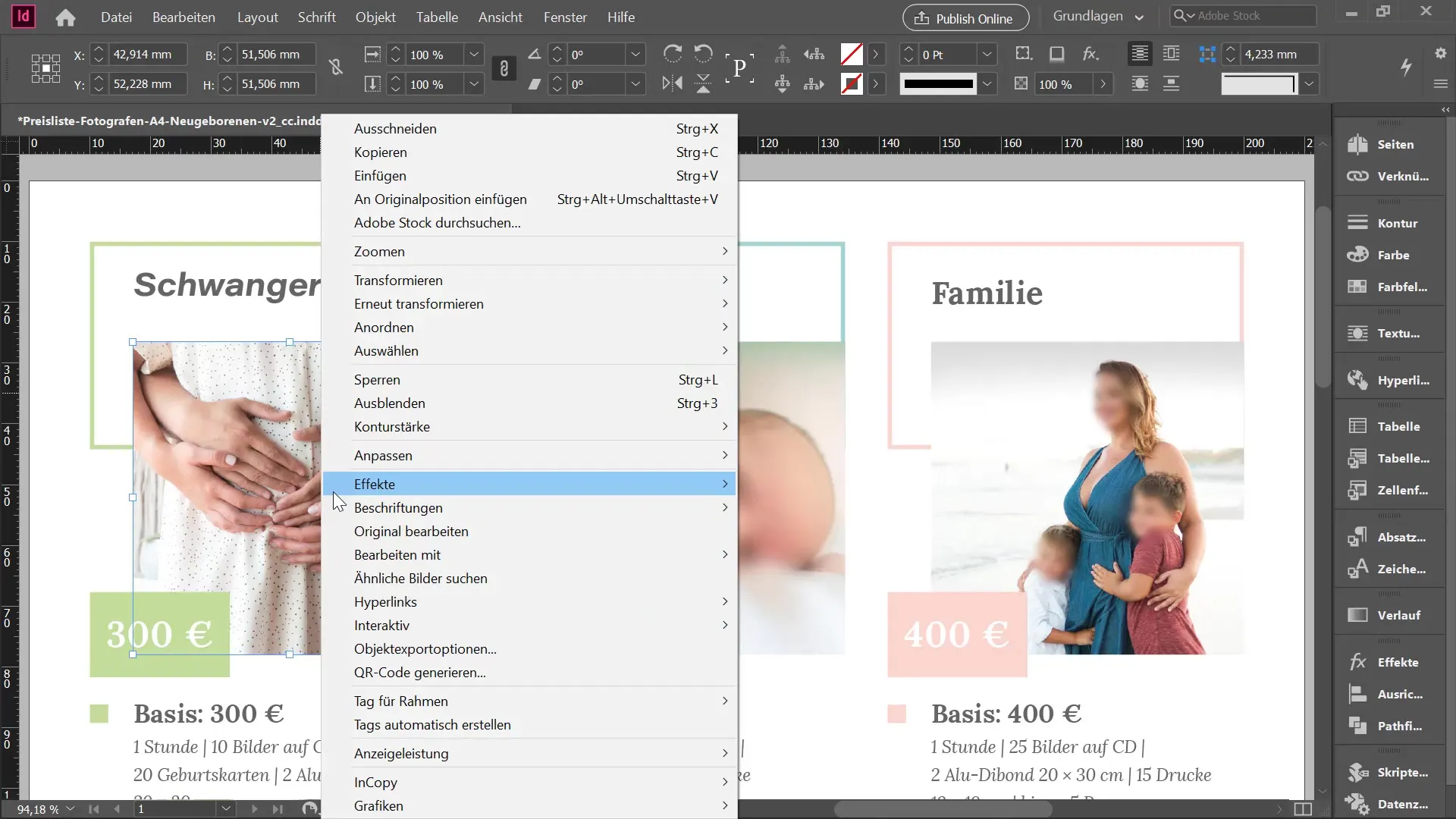
Chcete-li použít nový obrázek, jednoduše jej přetáhněte myší do svého dokumentu. Při použití jednoduché klávesové zkratky můžete obrázek dokonce přímo integrovat do své existující grafiky.
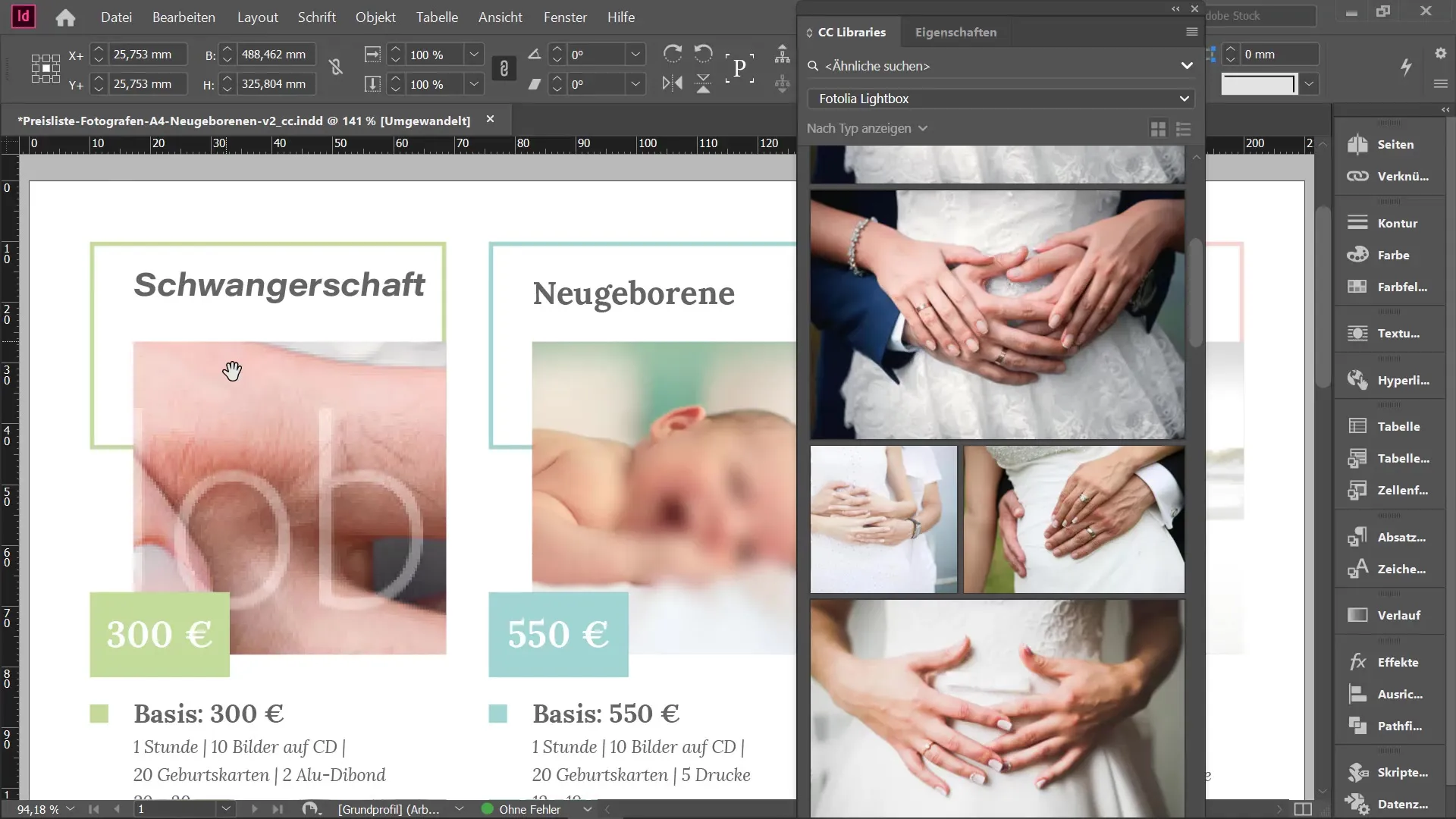
To vám umožní efektivně pracovat při výměně obrázků a obrázků, které vizuálně patří k sobě.
Importování SVG souborů
Další novou funkcí je možnost importovat SVG soubory přímo do InDesignu. To je obzvlášť užitečné, pokud chcete používat vektorové grafiky bez ztráty kvality.
Jednoduše přejděte do své složky pro stahování, vyberte požadovaný SVG soubor a importujte jej do svého dokumentu. SVG soubory jsou výborně vhodné, protože jejich kvalita zůstává zachována i při velkém zvětšení.
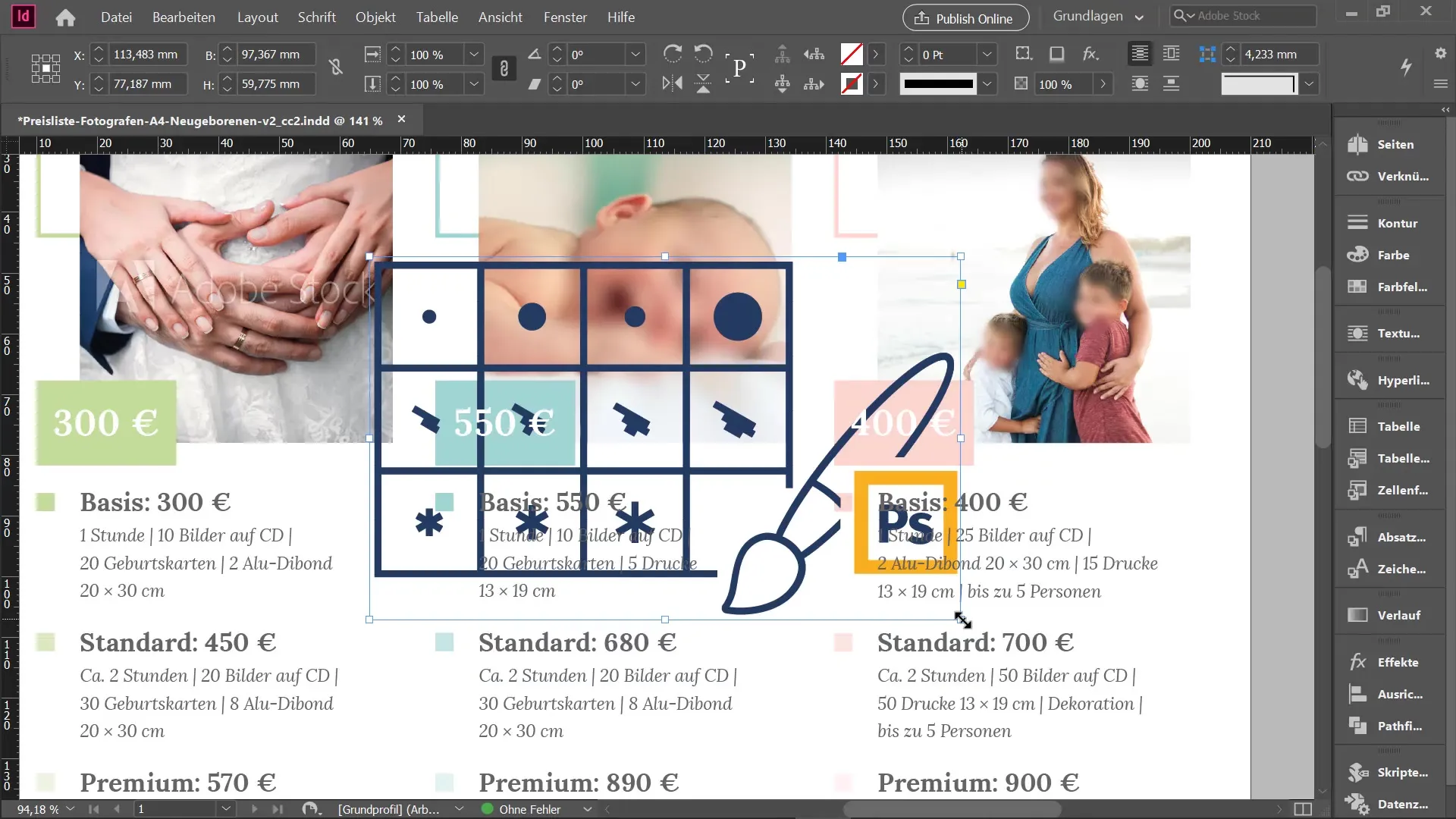
Importování SVG přináší mnoho výhod, zejména při grafickém zobrazení. Můžete také importovat komentáře z PDF dokumentů, což usnadňuje spolupráci.
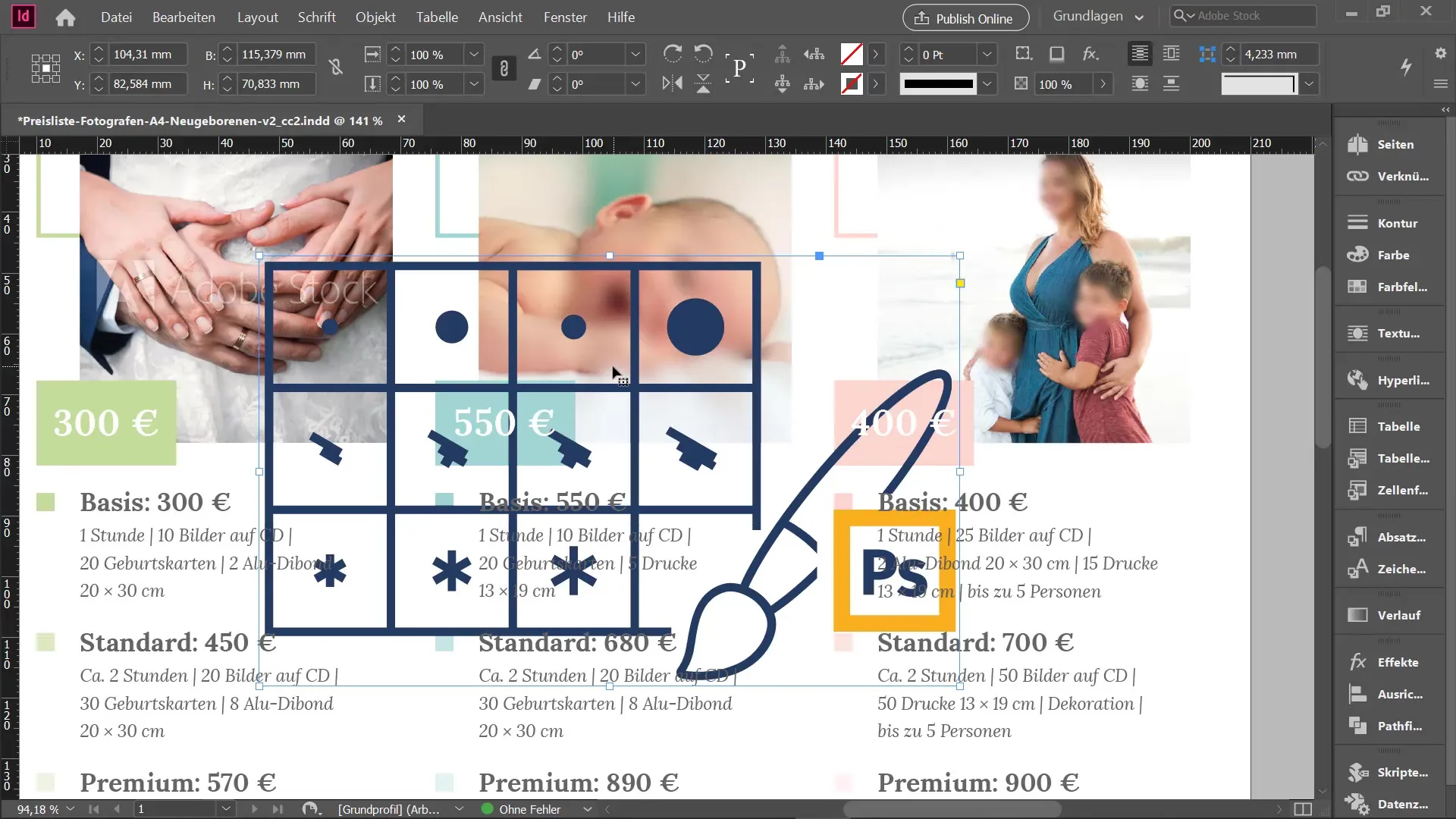
Souhrn – Nové funkce v InDesign CC 15.0
Nové funkce v InDesign CC 15.0 přinášejí nový vítr do vašeho designu. Díky sloupcovým liniím, proměnným písmům, možnosti hledat podobné obrázky a importování SVG souborů se vám otevírá nový svět designových možností. Využijte tyto funkce k maximálnímu využití vašeho kreativního potenciálu.
Často kladené dotazy
Jaké jsou nové funkce v InDesign CC 15.0?InDesign CC 15.0 nabízí nové funkce jako sloupcové linie, proměnná písma a možnost hledat podobné obrázky a importovat SVG soubory.
Jak přidám sloupcové linie do InDesignu?Sloupcové linie můžete přidat pomocí možností textového rámce na kartě „Sloupce“.
Co jsou proměnná písma?Proměnná písma umožňují flexibilní úpravy jako váhu, kurzívu a šířku pro větší kreativní kontrolu nad vaším textem.
Jak hledám podobné obrázky v InDesignu?Vyberte obrázek, klikněte pravým tlačítkem myši a zvolte „Hledat podobné obrázky“, abyste získali návrhy z Adobe Stock.
Mohu importovat SVG soubory do InDesignu?Ano, od InDesign CC 15.0 můžete importovat SVG soubory a škálovat je bez ztráty kvality.

